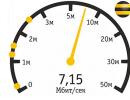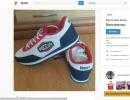Granskning av textredigerare för datorer. Vilka typer av textredigerare finns det? Vad heter textredigeraren
Vi bekantade oss med de grundläggande datortermerna och definitionerna. Vi studerade praktiskt syftet med alla (nästan) tangenter på tangentbordet med hjälp av exempel. Endast ett antal funktionstangenter återstod avslöjade F1, F2,..., F11, F12. Och även om jag redan har nämnt två nycklar, är det bäst att överväga deras syfte i specifika program. Eftersom dessa nycklar i olika program ofta är "fastkopplade" med olika funktioner.
Därför, när vi överväger syftet med olika program, kommer vi samtidigt att överväga syftet med funktionstangenterna.
En av de mest använda typerna av program är textredigerare eller, som de ibland kallas, ordbehandlingsprogram.
Annat namn textredigerare — ordbehandlare. Detta namn ärvdes från 70-talet av förra seklet. På den tiden fanns det inga "kraftfulla" textredigerare och grafik.
Men det fanns speciella maskiner som kombinerade möjligheterna att skriva in text från ett tangentbord, visa den inmatade texten på displayen, en inbyggd dator för de enklaste, såväl som en utskriftsenhet. Dessa enheter kallades ordbehandlare.
Förresten, som jag redan skrev i lektionen "", nyckeln "Skärmdump" utförde sedan funktionen att skicka skärminnehållet för utskrift. Nu, i nästan alla redaktörer, används en tangentkombination för att skicka skärminnehåll för utskrift "Ctrl+P": + .
Med utvecklingen av datorteknik dök datorprogram upp - textredigerare som utför liknande funktioner. Dessa program ärvde namnet "Textprocessor".
Med namnen tycker jag att det är klart. Låt oss nu se vad de är.
Det finns faktiskt många textredigerare och deras varianter. Till den grad att när du skriver ett brev till någon eller lämnar kommentarer använder du den inbyggda textredigeringsmodulen i din e-post, blogg eller forum.
Så varför finns det så många av dessa redaktörer, hur skiljer de sig åt och vilken är bäst att använda?
Låt oss titta på några redaktörer för att svara på dessa frågor.
Likaså menyalternativet "Redigera". 1:a gruppen - avbryter den sista åtgärden. 2:a gruppen - klipp ut, kopiera, klistra in, radera text. 3:e gruppen: textsökning och textersättning (detta blir en separat lektion). 4:e gruppen - detta är urvalet av all text och ett intressant menyalternativ "Tid och datum".
Som vi kan se från rullgardinsmenyerna använder Notepad två funktionstangenter. Närmare bestämt tre.
Nyckel F5 används som en snabbtangent och tjänar till att infoga aktuell tid och datum på din dator i texten.

Nyckel F3 används för att fortsätta söka efter text (det här blir som sagt en separat lektion).
Nåväl, nyckeln F1, som inte ens nämns längre, ringer upp hjälp för det program du använder för närvarande. I vårt fall, hjälp med att använda programmet Anteckningar.
Observera också att nästan alla objekt i rullgardinsmenyerna kan utföras inte med musen, utan med snabbtangenter.
Undantaget är minst använda menyalternativ "Spara som...", "Sidinställningar...", "Avsluta" (har ersatts av ett rött kryss), "Word wrap", "Teckensnitt...", "Statusfält", "Ring hjälp" " och "Om programmet".
Vanligtvis menyalternativ "Fil" Och "Redigera" tillräckligt för att fungera i vilken textredigerare som helst.
En annan viktig punkt! Menyalternativ "Om programmet" tillgänglig i alla program. Här kan du se tillverkaren av denna programvara och, mycket viktigt, programversion.

Anteckningsblocksredigeraren är ganska enkel och lätt. "Lättvikt" betyder att det tar väldigt lite resurser från datorn under drift. Dessutom filer i det format som det standard sparar filer ( .Text), mycket liten i storlek.
Det är faktiskt där fördelarna slutar. Det är omöjligt att infoga några bilder, tabeller eller föremål här. Text endast.
Om du vill använda denna editor för ditt arbete eller inte är upp till dig.
För min del kommer jag att säga att jag använder denna editor för att spara texter med skämt, recept, kloka tankar om fantastiska människor, mina inloggningar och lösenord (vilket inte utesluter). Att spara är bekvämt, men att redigera... inte så mycket. Ett exempel skulle vara en lektion. Sådana trick fungerar inte i Anteckningsblocksredigeraren.
Liknande enkla redigeringsprogram finns tillgängliga på Internet. Så kallade text webbredaktörer. Ett exempel på en sådan redigerare visas i skärmdumpen. Internetadress https://note-pad.net

Ganska bekvämt om du inte har en anteckningsbok med penna till hands. Du kan när som helst ladda ner informationen som angetts där och sedan helt enkelt radera den.
Du kan arbeta med eller utan registrering. Om det inte finns någon registrering kommer informationen att gå förlorad efter att webbläsaren stängts.
Tja, om det finns registrering, sparas data. Dessutom kan du "länka" denna lilla dagbok i molnet till din e-post så att du alltid har den till hands. Men detta är också ett separat ämne.
Anteckningsblock
En annan textredigerare som är installerad på din dator som standard är WordPad-textredigeraren (Wordpad). Som standard kallas det på samma sätt som programmet Anteckningar.
Det är sant att det finns en märkbar skillnad i detta program för användare av Windows XP och Windows 7. I dessa operativsystem är olika versioner av denna editor installerade som standard, även om operationsprincipen i dem är absolut densamma.
WordPad (version 5.1) ingår i Windows XP
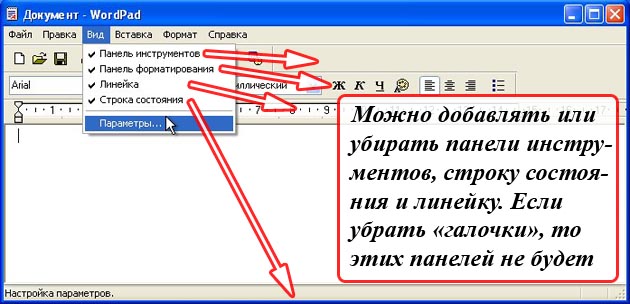
Som du kan se är menyn ungefär densamma. Menyalternativet "Visa" har precis lagts till, vilket lägger till eller tar bort verktygsfält med ikoner. Dessutom kan dessa paneler tas bort eller läggas till genom att klicka på motsvarande objekt i rullgardinsmenyn med vänster musknapp.
Funktionsprincipen i denna editor är densamma som i Anteckningar. Men funktionaliteten är lite rikare.
Här kan vi redan skapa ett dokument som liknar uttalandet från lektionen "Redigering och formatering".
Intressant poäng. Det finns ingen F5-kommando för att infoga datum och tid. Men nu finns det ett val i vilket format du vill se datum och tid i din text.
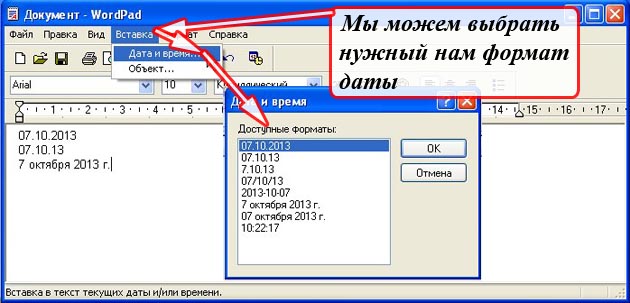
WordPad (version 6.1) ingår i Windows 7

I det omarbetade gränssnittet försökte utvecklarna (programmerare och designers) ordna alla element mer kompakt och bekvämare för användaren. Om de lyckades eller inte, avgör själv.
Det var till exempel svårt för mig att anpassa mig. I 20 år har jag vant mig vid klassiska gränssnitt. Men det finns ingenstans att ta vägen, du måste bemästra det. Och om allt är mer eller mindre enkelt med WordPad, så "vande jag mig vid" programmen från den professionella kontorssviten från Microsoft i ungefär en månad.
Men å andra sidan, efter att ha arbetat i ett par veckor, hittade jag många fördelar och bekvämligheter i de nya gränssnitten.
Vad mer kan sägas om denna version av WordPad.
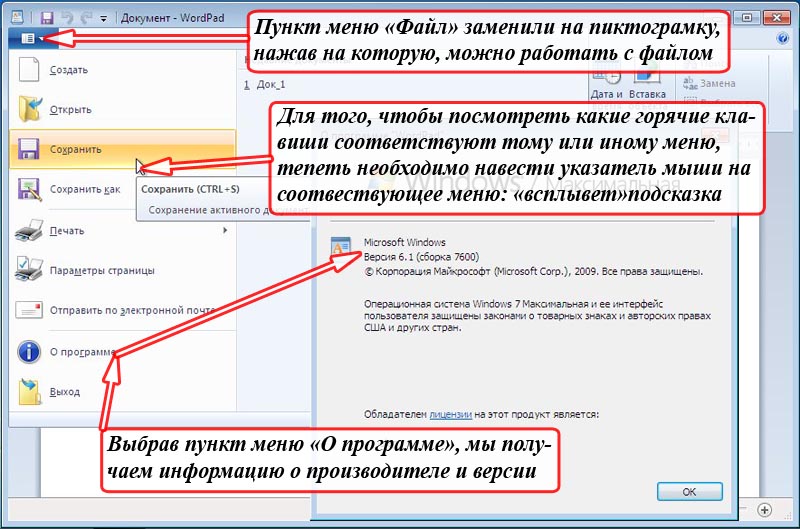
Det klassiska "Arkiv"-menyalternativet har ersatts med en ikon, genom att klicka på den öppnas en standardundermeny för att arbeta med filen. Här kan vi se information om tillverkare och version av programmet.
Tja, för att ta reda på om det finns motsvarande snabbtangenter för att utföra ett menyalternativ, måste du föra muspekaren över detta menyalternativ. I det här exemplet höll jag musen över "Spara"-texten. Jag fick ett tips om motsvarande snabbtangenter "Ctrl+S".
Annan viktig poäng!
Standard WordPad sparar filer i formatet RTF (.rtf), som kan öppnas och redigeras i Word-textredigeraren från samma Microsoft-företag. Men du kan inte längre öppna och redigera i Anteckningar.

Men jag vill uppmärksamma dig på ett annat format där du kan spara innehållet i filen. Detta öppen kontorsdokumentformat - OpenDocument Format, ODF(öppet dokumentformat). Vad betyder öppen?
Lite historia
Som sagt, så fort datorer dök upp så dök det direkt upp textredigeringsprogram.
Mjukvarutillverkare började skapa ordbehandlare och hitta på format där dokument kunde sparas och lagras.
Dessa redaktörer kom in på marknaden med olika priser, funktionalitet etc.
Varje utvecklingsföretag höll svartsjukt hemligheterna bakom specifikationerna för sina format från konkurrenternas ögon. Marknaden är marknaden.
Det mest intressanta är att dokument gjorda i en editor inte kunde öppnas i en annan editor. Eftersom specifikationerna inte publicerades någonstans för allmän beskådan, utan hölls hemliga, så var de det stängd.
Tiden flög iväg. Redaktörer och format mångdubblades tills problemen började.
Föreställ dig att du arbetar för ett stort företag. Ditt företag har köpt en professionell ordbehandlare för sina anställda.
Allt eftersom tiden gick. Miljontals dokument skapades. Och plötsligt gick företaget som programmet köptes ifrån i konkurs. Allt. Det köpta programmet stöds inte längre.
Mer tid går. Datorer går framåt, nya operativsystem skapas. Och i ett vackert ögonblick installeras programmet plötsligt inte på en ny dator under ett nytt operativsystem.
Och de nya redaktörerna stöder inte formatet som företaget producerade dokument i. Situationen är naturligtvis inte ett dödläge. Men hur mycket tid, nerver och pengar tar det att översätta dokument till nya format?
Vad händer om formatet som du översätter dina dokument till slutar stödjas om ett eller två år tillsammans med den nya redigeraren du köper?
Så vad, i cirklar?
Världssamfundet tittade på denna mardröm, eller snarare upplevde den i sitt eget skinn, och kom fram till att denna situation måste rättas till. Och så snabbt som möjligt.
Resultatet av många års arbete var en standard som utvecklades av industrisamhället OAS .
Sedan rekommenderades alla mjukvarutillverkare, inklusive textredigerare, att inkludera i sina program möjligheten att spara dokument i öppna format.
Sålunda dök stöd för öppna format i WordPad-redigeraren upp med lanseringen av operativsystemet Windows 7 Och i kontorsprogram, från och med Microsoft Office 2007 Office Suite.
Således, om en fil sparas i ett öppet format, kommer det i framtiden att vara möjligt att öppna den med vilken redigerare som helst under vilken .
Professionella textredigerare
Professionella textredigerare ingår vanligtvis i speciella kontorspaket. Dessa paket innehåller en uppsättning program som behövs i produktionen.
Utbudet av verktyg i programmen från dessa paket är helt enkelt enormt. Funktionerna och bekvämligheterna är helt enkelt imponerande.
Ni har säkert alla hört talas om en sådan kontorssvit som Microsoft Office (Microsoft Office), som innehåller applikationsprogram: Word (Word - textredigerare), Excel (Excel - kalkylblad), Access (åtkomst - databaser) , Outlook (Outlook är en e-postklient, som vi redan pratade om i lektionen "Klient och webbgränssnitt"), etc.
Vi kommer kortfattat att titta på alla ansökningar, men inte inom ramen för denna lektion.
Mjukvarupaket (applikationer) Microsoft Officeär betalas. Nu tittade jag specifikt på priserna på Internet.
Till exempel kostar den senaste kontorssviten från Microsoft "Office Professional 2013" för installation på en dator 19 559 rubel (när jag tittade på priset föll tuggummit ur min mun).
I den här artikeln vill jag bara nämna ett program från detta paket - en textredigerare Microsoft Kontor Ord.
Som i fallet med WordPad, från och med Microsoft Office 2007, har gränssnittet för program från detta paket ändrats.
Om Word från Microsoft Office 2003 fortfarande hade det gamla standardgränssnittet,

sedan i Word från Microsoft Office 2007-paketet är det redan uppdaterat.

För övrigt ett klassiskt exempel från vår utflykt till historien. "Office Professional 2013" fungerar bara på operativsystemen Windows 7 och Windows 8 Men på operativsystemen Windows XP och Windows Vista kan programmen från paketet inte längre installeras. Så kallade, inkompatibilitet.
Dessutom upphör stödet för program från Microsoft Office 2003-sviten, som är "idealiskt" för Windows XP.
Men det är inte allt.
Som standard sparar Word från Microsoft Office 2003-paketet filer i DOC-format (.doc) och Word från Microsoft Office 2007-paketet i DOCX-format (.docx), som delvis är inkompatibla med varandra.
Och även om detta problem kan lösas, kan en dålig trend fortfarande spåras.
Men allt är inte så illa och sorgligt. Och det är inte alls nödvändigt att installera trasigt eller stulet Microsoft Office på din dator.
Ett alternativ till ett betalpaket för kontorsprogram är gratis (gratis) kontorspaket OpenOffice.org(öppet kontor org) och LibreOffice(Laybre kontor).
När det gäller funktionalitet är gratis kontorssviter nästan inte på något sätt sämre än paketet från Microsoft Office.
Applikationsgränssnitten i OpenOffice.org och LibreOffice är nästan desamma.
Standard program från paket sparar filer direkt till öppna format.
Textredigeringsgränssnitt Författare(raite):

Som framgår av figuren är programgränssnittet närmare det klassiska utseendet, till skillnad från de uppdaterade gränssnitten från Microsoft.
Som jag redan sa finns det ganska många verktyg i programmen för dessa paket. Här är ett exempel för Word-editorn från Microsoft Office 2003

Är det möjligt att lära sig syftet med alla tillgängliga verktyg? jag vet inte. Jag provade inte ens. Två verktygsfält, "Standard" och "Formatering", som är aktiverade som standard, räckte för att jag skulle fungera.
Jag studerade faktiskt syftet med redigeringsverktygen i dessa paneler. Var slumpmässigt, var genom att ringa hjälp för programmet med hjälp av en nyckel F1. Tja, jag tittade delvis på lektionerna på Internet, lyckligtvis är de nu "som smuts."
Nästan varje programmerare känner ett behov av att hitta de bästa utvecklingsverktygen. Det kan vara redaktörer, bibliotek för uppgiftshantering, ramverk för att förenkla arbete med projekt osv.
Verktyg underlättar arbetet och ökar samtidigt produktiviteten.
Av alla verktyg som utvecklare någonsin använder är det svåraste att välja en textredigerare. Livecoding.tv-streamers använder ett brett utbud av redigerare, och nästan alla brinner för sitt val.
För att inte tala om att det finns separata grupper för varje populär redaktör. I slutändan har alla sina egna preferenser, sina egna argument för och emot.
Redaktören spelar en grundläggande roll i alla utvecklararbetsplatser. Koden skrivs, felsöks och körs med hjälp av en textredigerare.
Att välja den perfekta redigeraren för ditt arbete kan vara en komplex uppgift som involverar testning, personliga preferenser och det slutliga beslutet. Innan du gör ditt val tar vi dig med på en rundtur genom de bästa redaktörerna 2016 årets.
Vi kommer att diskutera 6 redaktörer i detalj, och du kan hitta andra mindre kända redaktörer i slutet av artikeln.
SUBLIME TEXTREDAKTÖR
Sublime Text editor är en av de bästa textredigerarna idag. Det är ett utmärkt alternativ till kraftfulla IDE:er, det är lätt och får jobbet gjort med stor effektivitet och noggrannhet.
Sublime Text har massor av funktioner som får dig att känna kraften till hands. Men som alla verktyg är det inte perfekt. Låt oss titta på fördelarna och nackdelarna med att använda Sublime Text editor.
Fördelar:
- Trevligt, enkelt, minimalistiskt gränssnitt.
- Mycket flexibel att konfigurera. Flerval.
- Möjligheten att skapa valfria utdrag och infoga dem med antingen snabbtangenter eller bokstavsförkortningar (i Zen Coding-stil).
- Möjligheten att tilldela snabbtangenter till absolut alla åtgärder.
- I utdrag kan du ställa in var markören ska vara när den infogas, ställa in platshållare och växla till önskade delar av utdraget med Tab.
- Tillgänglighet av en kodminikarta för enkel navigering.
- Möjlighet att visa dolda tecken (mellanslag, flikar) endast när kod markeras.
- Det finns många plugins tillgängliga och en ständigt växande gemenskap av användare som skriver dem för att passa alla behov.
Brister:
- Sublim text är betald. Med tanke på att det finns många bra gratisredigerare på marknaden kan alla välja ett alternativ.
- Uppdateras inte lika ofta som tidigare.
- Laddningstiden är högre jämfört med Notepad++.
- Kvaliteten på plugins är fortfarande tveksam.
Sammantaget är Sublime text en bra redigerare att arbeta med. Du kan använda det gratis med en oändlig provperiod. Om du inte gillar popup-fönster kan du köpa editorn för $70. Det fungerar på alla större operativsystem - Windows, Linux och Mac OSX.

Vim har bestått tidens tand och är en av historiens äldsta redaktörer.
Vim är mycket populärt bland utvecklare och andra datorentusiaster som är besatta av helt anpassningsbara redigerare.
Vim är känd av två anledningar. För det första kan det fungera med endast tangentbordet, utan mus.
För det andra finns det i nästan alla Unix-maskiner. Således är portabilitet och allestädes närvarande en nyckelfunktion hos Vim.
Fördelar:
- Kan styras helt med tangentbordet
- Kan användas i en fjärrutvecklingsmiljö med hjälp av SSH.
- Vim kan anpassas till ditt hjärta med hjälp av .vimrc dotfile och VimScript.
- Massor av plugins för att stödja Vim, utökar dess funktionalitet.
- Förbättrar prestanda och klarar stora filer bra.
Brister:
- Vim för avancerade användare. Det är inte lätt att lära sig, och det tar lång tid innan du bemästrar det, men när du väl får kläm på det ger det dig kraft som ingen annan redaktör.
Läs också hur du skapar.
Atom

Atom introducerades för ett år sedan och är känd som en modern, mycket anpassningsbar, öppen källkodsredigerare. Trots användningen av webbläsarteknik är Atom inte en webbapplikation, utan i själva verket en specialiserad version av Chromium, där varje flik fungerar som en lokalt bearbetad webbsida.
Fördelar:
- Atom är en öppen källkodsredigerare som är gratis att använda.
- Cross-platform OS X, Windows och Linux;
- Smart autokomplettering;
- Filhanterare;
- Sök och ersätt i många filer.
- Lätt att använda även för en nybörjare.
Brister:
- Kan inte hantera stora filer och tenderar att krascha när filer som är större än 10 MB laddas ner.
- Använder mycket minne.
Om du letar efter en gratis redigerare med öppen källkod är Atom perfekt för dig. Det är mycket mobilt och tillgängligt på alla tre stora operativsystem. Det är dock inte tillrådligt att använda Atom i stora projekt.
Visual Studio-kod

Visual Studio Code är en Microsoft-produkt som syftar till att tillåta utvecklare att koda utan att ladda ner den massiva Visual Studio (3GB+). Visual Studio Code är en lätt, öppen källkodsredigerare som fungerar lika bra på Windows, OS X och Linux. Viktiga funktioner i Visual Studio-koden inkluderar stöd för mer än 30+ språk, automatisk komplettering, enkel navigering, etc. Den innehåller också Git och felsökningsverktyg för att göra utvecklingen enklare.
Fördelar:
- Stöder mer än 30 språk, såväl som stora Microsoft-språk som ASP.NET, C#, etc.
- Liten storlek garanterar snabb installation och användning.
Brister:
- Förlängningsstödet behöver förbättras.
- Att uppdatera på Linux kan vara en skrämmande uppgift.
Visual Studio Code är ett utmärkt val för utvecklare som inte vill ladda ner och använda besvärliga IDE:er. Den är liten, söt och viktigast av allt, den gör sitt jobb!
Anteckningar++

Notepad++ är en annan redigerare med öppen källkod. Sammantaget liknar det ett vanilj-anteckningsblock som stöder massor av programmeringsspråk. Den största fördelen med Notepad++ jämfört med andra textredigerare som listas här är det faktum att den kan hantera stora filer utan några större fördröjningar eller fel. Den är väldigt snabb och lätt. Dessutom kan dess funktionalitet utökas med hjälp av hundratals tillgängliga plugins.
Fördelar:
- Stöder ett stort antal kodningar.
- Syntaxmarkering.
- Parallell dokumentredigering.
- Jämförelse av dokument.
- Sök och autokorrigera med reguljära uttryck.
- Arbeta med filer på en FTP-server.
- Automatisk komplettering.
- Kan utökas med plugins.
Brister:
- Inte det bästa användargränssnittet.
- För enkelt.
Notepad ++ är perfekt för dig som är nöjd med ett enkelt gränssnitt och uppsättning funktioner. Det hjälper dig att snabbt och enkelt skapa nya produkter.
Fästen
Vår sista textredigerare som vi kommer att diskutera i detalj är öppen källkodsredigeraren "Brackets". Brackets är inte en universell redigerare, den är fokuserad på front-end-utveckling och stöder ett stort antal front-end-teknologier.
Fördelar:
- Den är lätt, modern och har ett fantastiskt användargränssnitt.
- Förhandsvisningskapacitet, stöd för förprocessor och inbyggda redigerare. Ljusbord
Redaktören är ett oumbärligt verktyg i alla utvecklares arsenal. Jag hoppas att du kommer att göra ditt val efter att ha läst artikeln.
Om du tror att det saknas en redaktör i artikeln som behöver uppmärksamhet, vänligen meddela oss genom att lämna en kommentar.
Textredigerare
1.Introduktion av begreppet textredigerare
2.Klassificering av textredigerare
3. Funktionsprincipen för en textredigerare
4. Typisk gränssnittsstruktur
Textredigerare
En textredigerare är ett oberoende datorprogram eller komponent i ett mjukvarupaket (till exempel en källkodsredigerare för en integrerad utvecklingsmiljö eller ett inmatningsfönster i en webbläsare) utformat för att skapa och modifiera textdata i allmänhet och textfiler i synnerhet.
Textredigerare kan utföra olika funktioner: skapa textfiler, redigera texter, ändra format, visa på skärmen och slutligen skriva ut texter på en skrivare.
Texten som skrivs på datorns tangentbord återges på displayen i redaktörens arbetsområde. En speciell ikon - markören indikerar den plats på skärmen som användaren för närvarande kan påverka (skapa, ändra symboler, etc.) med hjälp av redigeraren. När du arbetar med en textredigerare kan du få information på skärmen om markörens aktuella tillstånd, d.v.s. dess koordinater på skärmen (radnummer och position i raden), samt textens sidnummer, dess format, typsnittet som används osv. Gränssnittet för nästan varje textdokument har en meny för textbehandling. Formatering, utskrift. Menyn kan ha inte bara textform, utan även ikonform
2. Klassificering av textredigerare.
I. Enligt möjligheter
1) Kvaliteten på skrivmaskinen, ett litet utbud av möjligheter för att arbeta med text.
Norton Editor
· Lexikon
Listan är sammanställd i stigande ordning efter möjligheter. Redaktörer är implementerade på datorer som IBM PC, XT, AT.
2) Publiceringskvalitet. Implementering av WYSIWYG-principen - What You See Is What You Get.
Microsoft Word
Ventura förlag
Aldus Page Maker
För att arbeta med sådana redigerare krävs en PC på minst AT 486 DX med 8 MB RAM.
3) Tekniska redaktörer -Tex, Latex, etc.
II. Efter typ av filer som textreaktorer arbetar med
· textfiler
· grafisk uppsättning
Det finns andra alternativ för att klassificera textredigerare, till exempel tryckta textredigerare och elektroniska dokumentredigerare, etc.
I de flesta fall är kvaliteten på en skrivmaskin tillräcklig för att skapa affärsdokument. Därför har textredigeraren Lexicon för MS DOS blivit utbredd.
Här är egenskaperna hos några av dessa textredigerare:
Lexicon var en av de mest populära ordbehandlare före Windows-eran, under MS-DOS storhetstid. Denna processor tillät att data lagrades i en textfil med OEM 866-kodning, men den hade även möjligheter som t.ex.
skriva ut text på en matrisskrivare;
använd fet, kursiv och fet kursiv textmarkering;
tillåts för enkel formatering vid inmatning av text (textjustering, justering, radbrytning, indelning i sidor och deras automatiska numrering)
Microsoft Word är den vanligaste och en av de mest kraftfulla textredigerarna.
Grundläggande funktioner för MS Word-redigeraren för att arbeta med dokument:
Textinmatning;
Redigera innehållet i ett dokument (göra eventuella ändringar i dokumentets text: ändra den relativa positionen för enskilda delar av dokumentet, söka och ersätta tecken, ord och textavsnitt);
Formatera innehållet i dokumentet (ställa in radavstånd, vänster och höger indrag, textjustering, etc.).
MS Word-funktioner:
Samtidigt arbete med flera dokument;
Stavnings- och grammatikkontroll;
Automatisk dokumentformatering;
Inkludering av tabeller, figurer och matematiska formler i dokument;
Samarbete kring stora dokument m.m.
WordPad ingår i Windows 2000. Det kan knappast anses vara en fullfjädrad ordbehandlare som tillfredsställer alla användarbehov när man skapar dokument. Men det förbereder dig för att arbeta med komplexa Windows-textredigerare. WordPad-redigeraren låter dig formatera hela texten och enskilda stycken i dokument: ändra teckensnitt, indrag, kanter, etc. WordPad fungerar med OLE-objekt, så dokument som skapas i det har tillgång till grafik och till och med ljud- och videoklipp.
WordPad-redigeraren öppnar filer som skapats i Write-programmet (med tillägget .WRI). Write är en enkel ordbehandlare designad för Windows 3.x-versioner. Tidigare använde många programvaror Write-formatet för att underhålla dokumentation, licensinformation och de senaste versionerna av "readme"-filer. Även om den senaste versionen av Write-programsystemet inte längre är tillgänglig, förblir dess filer tillgängliga i Windows 2000. Dokument som skapats i Write-editorn kan läsas i WordPad. Dessutom fungerar WordPad med dokument och sparar dem i fem andra format: Word 6.0, Rich Text Format (RTF), text, MS-DOS-text och Unicod-text. Word 6.0-formatet, som alla nyare versioner av Microsoft Word-ordbehandlaren kan arbeta med, liksom många andra ofta använda redigerare, är standardformatet för WordPad-programmet.
b) Anteckningsblock
Windows 2000 levereras också med en enkel redigerare från tidigare versioner av systemet, NotePad. Programmet Anteckningar, till skillnad från WordPad, låter dig praktiskt taget inte formatera dokument, till exempel kan du välja ett teckensnitt för arbetet, men du kan inte
TeX är ett dokumentförberedelsesystem av typografisk kvalitet som är särskilt starkt i sin uppsättning matematiska formler. Det är bekvämt att tänka på TeX som ett speciellt programmeringsspråk i PDF- eller PostScript3-format.
Hur en textredigerare fungerar.
Funktionsprincipen för medelklassiga och kraftfulla redaktörer liknar funktionsprincipen för programmeringssystem.
En textredigerare ger användaren ett textfönster för att skriva in text och en uppsättning kommandon för att formatera den.
Det första steget i att skapa ett textdokument är att skriva texten. När texten har skrivits in kan du börja formatera den. När du formaterar ett dokument använder användaren formateringskommandon på enskilda delar av texten. Genom att bearbeta dessa kommandon ändrar textredigeraren den externa presentationen av den formaterade texten och infogar formateringselement i dokumentets text, vilket, vid omläsning av dokumentet, ger det möjlighet att entydigt tolka dem.
När texten har formaterats infogas de nödvändiga externa objekten och formateras i dokumentet.
Det är viktigt att notera här att det finns två olika metoder för att infoga externa objekt.
I det första fallet infogar textredigeraren en länk till ett externt objekt och dess formateringselement. Följaktligen kräver detta permanent närvaro av ett objekt på den angivna adressen. Till exempel infogar vi i ett dokument en bild som finns i filen image.gif. Om du flyttar, tar bort eller byter namn på den här filen, istället för den önskade bilden, kommer textredigeraren att visa en feldiagnos eller en bild av låg kvalitet (förhandsgranskning). Därför är sådana åtgärder oacceptabla med detta tillvägagångssätt. Bekvämligheten med detta tillvägagångssätt ligger emellertid i det externa objektets oberoende från textredigeraren. Vi kan bearbeta ett externt objekt utan att starta en textredigerare, och alla ändringar som görs i objektet kommer att återspeglas i textdokumentet. Dessutom blir volymen på ett textdokument mindre, vilket är viktigt för datorer med en liten mängd RAM-minne.
I det andra fallet är det externa objektet helt placerat i dokumentet, vilket ökar dess volym, men gör det oberoende av filen från vilken detta objekt är hämtat. Med detta tillvägagångssätt är det inte en länk till en fil som skrivs in i ett textdokument, utan kommandot för att infoga ett externt objekt och koderna för detta objekt.
Således innehåller ett textdokument själva texten, delar av dess formatering; länkar till externa objekt eller kommandon för att infoga objekt och koder för dessa objekt; formateringselement för infogade objekt.
När du läser en fil som innehåller ett textdokument läser textredigeraren texten och dess formateringselement, kommandon för att infoga externa objekt och deras formatering, tolkar dessa element och kommandon (det vill säga tillämpar formateringskommandon på texten och externa objekt och visar dem på skärmen (eller annan extern enhet) ) formaterad text och externa objekt.
Förutom textformateringsverktyg tillhandahåller textredigerare ofta ytterligare verktyg som gör det lättare att arbeta med ett dokument: sök och ersätt verktyg; stavnings- och skiljeteckenkontroller; verktyg för att arbeta med urklipp; hjälpsystem för programmet; automationsverktyg (skriva skript eller makron) etc.
Således består en kraftfull textredigerare av ett textfönster för inmatning av text, ett bibliotek med formateringselement, en tolk av dessa element, ett antal hjälpprogram för att skapa och formatera externa objekt och en uppsättning verktyg som gör det möjligt att arbeta med ett dokument lättare.
Uppsättningen av formateringselement är helt individuellt för varje textredigerare. Det vill säga, tolken av en textredigerare kan inte förstå och korrekt bearbeta elementen i en annan textredigerare. Behovet av att läsa dokument som skapats i en annan textredigerare finns fortfarande kvar. För att lösa detta problem tillhandahåller kraftfulla och medelstora editorer en uppsättning konverterare som översätter delar av en annan textredigerare till kommandon från denna.
4. Typisk gränssnittsstruktur.
Menyraden innehåller namnen på grupper av kommandon, förenade av funktionalitet. Menyraden finns överst på skärmen. Om du väljer ett läge från menyraden öppnas motsvarande undermeny, och om du väljer ett specifikt alternativ i den får du tillgång till en meny på lägre nivå. Detta system av kapslade (rullgardinsmenyer) utgör grunden för ordbehandlargränssnittet. Menykommandon väljs med hjälp av musen, markörtangenterna eller kombinationer av vissa tangenttryckningar ("snabbtangenter").
Statusraden innehåller namnet på dokumentet som redigeras och bestämmer markörens nuvarande position i detta dokument. Raden visar referensinformation.
Ledtråden innehåller information om möjliga användaråtgärder för närvarande.
Arbetsområdet är utrymmet på bildskärmen för att skapa och arbeta med ett dokument. Den maximala storleken på arbetsfältet bestäms av standardmonitorns parametrar och är 25 rader med vardera 80 tecken.
Linjalen definierar dokumentgränser och tabbstopp. Det finns vertikala och horisontella linjaler. Som standard är koordinatlinjalen graderad i centimeter. Koordinatlinjalens nollpunkt är justerad med textens första stycke.
Rullningslisten används för att flytta dokumenttext i fönstrets arbetsområde. En linjal som flyttar text vertikalt kallas en vertikal rullningslist och horisontell rörelse kallas en horisontell rullningslist.
Markör - en kort, vanligtvis blinkande linje, visar positionen för arbetsfältet där det inmatade tecknet eller textelementet kommer att placeras. I textläge är markören horisontell, placerad längst ner på den välbekanta plats den pekar på. I grafiskt läge, vertikalt, placerat till vänster om platsen där nästa symbol infogas. Varje ordbehandlare har sina egna funktioner för att tillhandahålla markörrörelse (liksom gränssnittskontroll i allmänhet). Gränssnittet styrs med tangentbord och mus.
I kontrollläge för tangentbordsgränssnitt flyttar de fyra markörtangenterna markören en position i pilens riktning. Nycklar
Ofta gör moderna ordbehandlare, med olika kombinationer av funktion och vanliga tangenter, det möjligt att flytta markören ett ord, en mening eller ett stycke, eller rikta den till början eller slutet av en rad.
I musläge kan du flytta runt i dokumentet genom att klicka på motsvarande pil på rullningslisten, eller genom att klicka på själva rullningslisten, eller genom att dra musen längs rullningslisten.
Indikatorer är tecken eller symboler som reflekterar motsvarande driftslägen för ett program eller en dator. Indikatorer i statusfältet är symboler eller tjänst (nyckelord) som återspeglar programmets driftlägen. Indikatorerna på tangentbordet återspeglar funktionsläget för tangentbordsomkopplarna, det finns tre av dem: NumLock, CapsLock, ScrollLock.
En switch är ett gränssnittselement på skärmen eller ett kommando som används för att slå på eller av ett visst läge. Indikatorn kan också vara en omkopplare om du klickar på den med musen.
5. Grundläggande funktioner i en textredigerare.
Som exempel kan vi ta den kanske vanligaste textredigeraren, Microsoft Word.
Microsoft Word låter dig skriva in, redigera, formatera och designa text och placera den korrekt på sidan. Med det här programmet kan du infoga grafik, tabeller och diagram i ditt dokument och automatiskt korrigera stavnings- och grammatiska fel. Word-textredigeraren har också många andra funktioner som gör det mycket lättare att skapa och redigera dokument. De mest använda funktionerna:
Skriver;
Klippa ut bitar av text, memorera dem under den aktuella arbetssessionen, såväl som i form av separata filer;
Infoga bitar på önskad plats i texten;
Att ersätta ord med varandra helt eller delvis genom hela texten;
Att hitta rätt ord eller meningar i texten;
Textformatering, d.v.s. ge det ett visst utseende enligt följande parametrar: textkolumns bredd, stycke, marginaler på båda sidor, topp- och bottenmarginaler, avstånd mellan linjer, linjekantsjustering;
Automatisk uppdelning av text i sidor med ett visst antal rader;
Automatisk sidnumrering;
Automatisk inmatning av underrubriker längst ned eller överst på sidan;
Välja en del av texten i fetstil, kursiv eller understruken;
Ändra programmet så att det fungerar med ett annat alfabet;
Tabellering av linjer, d.v.s. skapa konstant avstånd för att presentera text i kolumner;
När du skriver in text kommer du till slutet av en rad, Word flyttar automatiskt till nästa rad;
Om du gör ett stavfel när du skriver in text, korrigerar funktionen för automatisk korrigering det automatiskt. Och den automatiska stavningskontrollen markerar felstavade ord med en röd vågig linje för att göra dem lättare att se och korrigera;
Om du använder bindestreck för att markera listobjekt, använda bråk, ett varumärkestecken eller andra specialtecken, kommer den automatiska formateringsfunktionen att korrigera dem själv;
Möjlighet att infoga formler, tabeller, figurer i texten;
Möjlighet att skapa flera textkolumner på en sida;
Val av färdiga stilar och mallar;
För att presentera text i tabellform kan du naturligtvis använda en tabulator, men Microsoft Word erbjuder mycket effektivare verktyg. Och om tabellen innehåller digitala data är det lätt att göra om det till ett diagram;
Förhandsgranskningsläget låter dig se dokumentet i den form som det kommer att skrivas ut i. Dessutom låter det dig visa alla sidor på en gång, vilket är bekvämt för att göra ändringar innan utskrift. Programmet erbjuder också ett antal funktioner som sparar tid och ansträngning. Bland dem:
AutoText - för att lagra och infoga ofta använda ord, fraser eller grafik;
Stilar - för att lagra och specificera hela uppsättningar av format på en gång;
Sammanfoga - för att skapa seriebrev, skriva ut kuvert och etiketter;
Makron - för att utföra en sekvens av ofta använda kommandon;
- "masters" - för att skapa professionellt utformade dokument.
Specialfunktioner för textredigerare:
1) textredigering
· arbeta med ett textavsnitt
Urval
Borttagning
Skriv till buffert
Kopiering
Inspelning som en separat fil osv.
· textjustering
Längs kanten (höger, vänster, bredd)
Centrerad
Bredd
· automatisk ordavstavning
Helt
Enligt överföringsreglerna
· kolumnorganisation
2) skapa säkerhetskopior med jämna mellanrum
3) arbeta med tabeller
· märkning
· ta bort och lägga till kolumner och rader
· textjustering i celler
· ramdesign
4) vägran av de senaste åtgärderna och vägran att vägra
5) operationer på ritningar
· infoga i text
· skalning och sträckning längs axlar
· linda text runt en bild osv.
6) paginering
· automatisk, genom att ställa in antalet rader per sida
· tuff, påtvingad
· sidnumrering (överst, botten)
7) användning av dokumentmallar
8) användning av en uppsättning teckensnitt
· True Type (ttf) - proportionella teckensnitt
· teckensnitt med fritt storleksändringsbara storlekar
· olika sätt att markera typsnitt - understrykningar, kursiv stil, etc.
9) kontextuell sökning och ersättning av en given sekvens av ord i texten
10) stavningskontroll med den inbyggda ordboken
11) antydan till synonymer och antonymer
12) grammatikkontroll - analys av meningen som helhet
13) konstruktion av innehållsförteckningar, register, fotnoter
14) en uppsättning komplexa formler (matematiska, fysiska)
15) användning av information från DBMS och ET i texten.
Bibliografi:
http://www.examens.ru
Datavetenskap.
Först ville jag göra en recension separat för varje kategori av redaktörer - som ett alternativ till anteckningar, MS Office, för kodredigering och online, men bestämde mig ändå för att samla allt i en artikel. Den innehåller gratisredigerare som ett alternativ till det redan bekanta och vanliga anteckningsblocket och MS-ordet. Som alltid kan du ladda ner dem från den officiella webbplatsen och installera dem själv och prova dem. Varför betala för betalda produkter när det finns sådana alternativ, ibland till och med bättre än betalda analoger. Totalt visade sig recensionen inte vara mycket, inte lite, utan 29 redaktörer.
Gratis alternativa redaktörer för att ersätta MS office
1) OpenOffice.org
Jag tycker att det vore rimligt att sätta den först på listan, eftersom den är den mest populära idag.
OpenOffice.org (OOo) är en gratis kontorssvit designad för att ersätta den välkända Microsoft Office-sviten på både format- och användargränssnittsnivå. Med OpenOffice.org kan du enkelt ladda ner MS-Office-dokument (Word, Excel, Powerpoint), redigera dem och lagra dem både i originalformat och i OpenOffice.org-format.
OpenOffice.org kan vara användbart för alla som behöver ett kraftfullt program med hög säkerhet, funktionalitet, flexibilitet och kompatibilitet för användning inom företag, myndigheter, utbildning och den privata sektorn. En av de användbara funktionerna i paketet är möjligheten att använda det utan installation, vilket gör att du kan köra programmet, till exempel från en flash-enhet.
Mer detaljerad information är gömd under spoilern. Bygga ut.
OpenOffice.org innehåller följande program:
OpenOffice.org Writer (ett program för att arbeta med textdokument och en visuell HTML-redigerare, liknande Microsoft Word).
- OpenOffice.org Calc (ett kalkylprogram som liknar Microsoft Excel).
- OpenOffice.org Draw (ett program för att skapa och redigera vektorgrafik).
- OpenOffice.org Impress (ett program för att förbereda små presentationer, liknande Microsoft PowerPoint).
- OpenOffice.org Base (databashanteringssystem - DBMS).
- OpenOffice.org Math (redaktör för matematisk formel).
- System för inspelning av makrokommandon (makron).
- Uppstartsaccelerationsverktyg (med förspänning).
Du kan ladda ner OpenOffice gratis från
2) LibreOffice

Den näst mest populära är denna produkt. Funktionaliteten är också utmärkt.
LibreOffice är en gratis, oberoende kontorssvit med öppen källkod skapad som en del av OpenOffice.org-sviten. LibreOffice är gratis för personligt, pedagogiskt eller kommersiellt bruk. Kan användas utan några licensavgifter av din familj, vänner, arbetskollegor, studenter, anställda och så vidare.
Alla LibreOffice-komponenter fungerar bra tillsammans och kompletterar varandra och ger användaren allt som behövs för det dagliga arbetet med dokument, datainmatning, organisation och analys, marknadsföring, presentationer och utbildning. LibreOffice är lätt att använda och kan användas utan särskild utbildning av alla som redan har arbetat med något kontorsprogram.
LibreOffice består av följande delar:
LibreOffice Writer är ett program för att arbeta med textdokument och en visuell HTML-redigerare.
- LibreOffice Calc - ett program för att arbeta med kalkylblad.
- LibreOffice Draw - ett program för att skapa och redigera vektorgrafik.
- LibreOffice Impress - presentationsprogram.
- LibreOffice Base - en mekanism för att ansluta till externa DBMS och en inbyggd HSQLDB DBMS.
- LibreOffice Math - redaktör för matematiska formler.
Du kan ladda ner LibreOffice gratis från
3) [R]Programredigerare

R]Software Editor är en kraftfull fritextredigerare som stöder alla grundläggande funktioner för att arbeta med text. Programmet använder ett gränssnitt för flera dokument (flera dokument kan öppnas samtidigt i ett fönster).
Textformat som stöds - RVF, RVP, RTF, XML, HTML, TXT, EXE. Infoga bilder i följande format: BMP, EMF, WMF, ICO, JPG, GIF (inklusive animerad), PNG, SWF.
Huvudfunktioner i [R]Software Editor:
Välja teckensnitt, storlek, textfärg, bakgrundsfärg, stil, inställningsavstånd, offset, textskala
- Styckejustering till vänster, höger, mitten och bredden. Ställa in styckeavstånd före och efter en rad, radavstånd, inställning av tabbstopp. Ställ in en anpassad ram och fyllningsfärg för ett stycke.
- Skapande av punktlistor och numrerade listor (inklusive flera nivåer).
- Visuellt arbete med tabeller: infoga och ta bort rader, kolumner, sammanfoga, dela celler, sätta kanter, ramar, vertikal justering av text i celler. Konvertera text till tabeller och tabeller till text.
- Design av text och bilder med hypertextlänkar.
- Stavningskontroll med MS Office-ordböcker (versioner upp till 2000) eller ISpell.
- Stavningskontroll utförs i bakgrunden eller på begäran.
- Anpassningsbara autokorrigeringslistor medan du skriver (kan inaktiveras).
- Anpassningsbara kortkommandon.
- Funktion för att räkna antalet ord och andelen av alla ord i dokumentet.
- Möjlighet att konvertera BMP-dokumentbilder till JPG-, GIF- eller PNG-format.
- Sök och ersätt funktioner.
- Tex(från KOI, DOS, ISO).
- Skriv ut med förhandsgranskning.
På grund av det faktum att den officiella sajten "dog" 2008 och inga nya utgåvor förväntas, föreslår jag att du laddar ner den senaste versionen 1.3.12
från denna webbplats. Innan den tiden lyckades man anpassa produkten till versioner av Windows 98 och XP. Jag installerade det inte på sju, du kan själv kontrollera hur det fungerar på nya versioner. Det finns fortfarande ett ryskt språk.
4) AbiWord

AbiWord är en snabb, fri textredigerare med rik funktionalitet och ett tydligt gränssnitt. Det kan användas som ett alternativ till Microsoft Office för att skapa, redigera och skriva ut enkel text och "blandade" (med tabeller och bilder) dokument, och spara dem i de flesta populära format.
Kärnan i AbiWord-programmet är ganska kompakt och använder lite systemresurser, så det kan användas på nästan alla datorer, oavsett deras konfiguration.
Huvudegenskaper hos AbiWord:
Full integration i Windows operativsystem.
- AbiWord stöder alla standardformattyper: OpenOffice.org, Microsoft Word, WordPerfect, Rich Text Format, HTML och många andra...
- Omfattande funktionalitet i programmet: textformatering, arbete med bilder, tabeller och stilar, stavningskontroll...
- Flerspråkigt gränssnitt. Ukrainska och ryska språk stöds också.
- Att använda stavningskontrollfunktionen för ukrainska och ryska är möjligt efter nedladdning av motsvarande ordbok.
- Kommandoradsstöd. AbiWord kan enkelt integreras med andra program, vilket kan vara användbart till exempel när man skapar ett stort antal dokument av samma typ.
- För att utöka funktionerna i textredigeraren har tillägg (plugins) skapats, med hjälp av vilka AbiWord kan "läras" att utföra en eller annan funktion du behöver.
Du kan ladda ner AbiWord gratis från
Notera:
För att installera den ryska stavningskontrollordboken, ladda ner och packa upp den i lämplig katalog (som standard C:/Program Files/AbiWord/dictionary/ispell). Du kan också välja de språk som krävs när du installerar programmet (i det här fallet kommer installationsprogrammet att ladda ner och installera dem på egen hand.
Programmet övergavs tydligen 2010 och nu stöder det maximalt Windows XP.
5) Lotus symfoni

IBM Lotus Symphony är en gratis uppsättning kontorsprogram för att skapa, redigera och dela texter, kalkylblad, presentationer och andra dokument med stängd källkod. Den använder OpenOffice.org-teknologier och Eclipse-plattformen, en gratis integrerad utvecklingsmiljö för modulära plattformsoberoende applikationer, och stöder ODF (OpenDocument)-standarder. Lotus Symphony innehåller program som Symphony Documents, Symphony Presentations och Symphony Spreadsheet. Symphony kan arbeta med olika dokumentformat, inklusive de som används i MS Office. Som standard sparas dokument i ODF-format. Dokument kan också sparas från programmet i PDF-format.
Lotus Symphony funktioner:
- stöd för VBA-skript
- stöd för ODF 1.2 standard
- OLE-stöd för Office 2007
- Möjlighet att infoga OLE-, ljud- och videofiler
- nytt clipart-galleri
- förmåga att skapa nya visitkort och etiketter, nya mallfiler
- stöd för VML-bilder i OOXML-filer
- stöd för flera alternativ för att skydda kalkylblad och arkfiler i VBA API
- stöd för tillägg för att ladda ner en stavningskontrollordbok på 22 språk för Windows, OS-användare
- Bättre grafisk återgivning av objektet tack vare förbättrad kantutjämning
Dokumentredigerare
- stöd för inbyggda kapslade tabeller.
- stöd för flersidig layout.
- stöd för autotextfunktion
Kalkylbladsredigerare
Nya möjligheter:
- ekvationslösare
- arkzoom
Presentationsredaktör
- visa bilder på flera bildskärmar
- fler animationer, grafik och textobjekt, texteffekter.
- fler sidlayouter.
Diagram
- ny motor för plottning.
- tillagda diagramtyper: cylindrar, koner, pyramider...
Du kan ladda ner Lotus Symphony gratis från
6) SoftMaker FreeOffice

SoftMaker FreeOffice är en relativt ny och bra redigerare som kan öppna och redigera inte bara textfiler, utan även presentations- och tabellformat (.doc/docx, xls/xlsx, ppt/pptx).
Detta paket innehåller textredigeraren TextMaker, kalkylbladsredigeraren PlanMaker och presentationsprogrammet SotMaker Presentations. Dessutom medföljer verktyget Smash, som kan starta alla program från systemfältet.
Gränssnittsspråket är ryska.
Ladda ner gratisredigeraren från . Registrering krävs för att ladda ner.
Gratis alternativa redigerare för att ersätta Anteckningar
1) AkelPad

Naturligtvis en av anteckningsblockets främsta konkurrenter.
AkelPad är en liten fritextredigerare som kan fungera i både multi-fönster och vanligt (ett dokument - ett fönster) läge. Det är en mycket kraftfull och snabb textredigerare, den har den mest nödvändiga funktionaliteten som kan utökas med plugins. Dessutom visar den pseudografik korrekt och låter dig också anpassa teckensnitt och bakgrund.
Med AkelPad kan du till och med redigera filer som har ett skrivskyddat attribut, samt förhandsgranska filer innan du öppnar dem. Andra funktioner i AkelPad inkluderar ett system med flera nivåer för att ångra redigeringar, en lista över nyligen öppnade filer i programmet, att komma ihåg kodsidan för en fil, positionen för insättningsmärket och den sista sök-/ersätt-raden.
Huvudfunktioner i AkelPad:
Enkelfönsterläge (SDI), multifönsterläge (MDI).
- Fullständigt stöd för Unicode-strängar på Unicode-system (NT/2000/XP/2003).
- Arbeta med Unicode-kodningar (UTF-16 little endian, UTF-16 big endian, UTF-8).
- Fungerar med alla teckentabeller installerade i systemet.
- Arbeta med DOS/Windows och Unix linjematningsformat (inklusive att spara).
- Förhandsgranskning av öppningsfiler.
- Korrekt visning av pseudografi.
- Redigera filer med attributet "Read Only".
- Varning när du försöker öppna en binär fil.
- Återställning på flera nivåer av åtgärder.
- Sök/ersätt textsträngar, escape-sekvenser.
- Kom ihåg filkodningen.
- Kom ihåg vagnens position i filen.
- Lista över nyligen öppnade filer.
- Stöd för plugin (syntaxmarkering, automatisk komplettering, skriptstart, tangentbordsmakron).
- Stöd för språkmoduler.
Du kan ladda ner AkelPad gratis från
2) EditPad Lite

EditPad Lite är en kompakt, användarvänlig redigerare som har alla egenskaper och ytterligare funktioner som behövs för en textredigerare. Låter dig öppna flera filer samtidigt, utan att begränsa storleken och radlängden. Du kan växla mellan öppna filer med hjälp av bokmärken, så det är inga besvär från att arbeta med många fönster.
Viktiga funktioner i EditPad Lite:
Kan installeras på en USB-enhet eller annan bärbar enhet.
- Sök och ersätt funktionen fungerar i alla öppna filer.
- Obegränsat antal ångra och gör om åtgärder. Avbryt ändringar även efter att du har sparat.
- Redigera och konvertera ASCII-, ANSI- och Unicode-filer.
– Det är möjligt att skapa textfiler inte bara på europeiska, utan även på östliga språk.
- Redigera strukturerade textfiler, spara en del av texten på disken och infoga filen i det aktuella innehållet.
- Förhandsgranskningsfunktion, inställning av utskriftstypsnitt, marginaler, sidfötter, etc.
- Alternativet "överst på fönster".
- Varning när du stänger en osparad fil.
- Stöder ISO-8859 teckentabeller, såväl som de flesta DOS, KOI8 och EBCDIC.
- Välj inställningar - radbrytning, radnumrering och automatisk indrag separat för varje filtyp.
- Definiera dina egna filtyper.
Den enda nackdelen är att det inte finns något ryskt språk.
Du kan ladda ner EditPad Lite gratis från
3) EmEditor

EmEditor huvudfunktioner:
Arbeta med stora filer (upp till 500 GB)
- Förmåga att understryka och markera kommandon för olika programmeringsspråk
- Skapande av javascript eller VBScript makron
- Ett pseudo-multi-fönster-gränssnitt kommer att göra det lättare att arbeta med flera filer samtidigt
- Stöd för drag"n"drop, Unicode och alla populära textformat är fullt implementerat.
– I princip kommer även ett Word-dokument att öppnas, om än med förlust av formatering
- Konvertera automatiskt angivna URL:er och e-postadresser till hyperlänkar.
Det allmänna intrycket förstörs endast av shareware-statusen för programmet, som endast ger 30 dagars fri användning av EmEditor...
Du kan ladda ner EmEditor gratis från
4) ListRedigera

Jag visste inte vart jag skulle ta den, för... det kan vara lämpligt för utvecklare också. Vänligen ha detta i åtanke.
Förmodligen den bästa beskrivningen av EmEditor är "Anteckningar, modifierad till minsta detalj." När allt kommer omkring, förstår du, behövs en enkel men kompakt textredigerare ganska ofta - till exempel för personliga anteckningar eller mer allvarliga saker som programmering och webbdesign. En annan sak är att standardanteckningar, på grund av begränsningen av storleken på den redigerade filen (högst 64 KB) och dålig funktionalitet, inte är lämplig för denna roll på något sätt.
Alla nödvändiga funktioner för att arbeta med text tillhandahålls:
- vertikala bokmärkespaneler och textradsnumrering;
- användning av bokmärken i texten med möjligheten att spara dem även efter att du har stängt dokumentet;
- öppna stora filer;
- obegränsad avbokning och retur av ändringar i texten;
- automatisk indrag vid inmatning av nya textrader;
- avancerade sök- och ersätt-funktioner i text, med hjälp av sök-ersätt-panelen istället för sök-ersätt-dialogrutan;
- använd en lista med ersättningar för att snabbt infoga ofta använd text;
- inbyggd filhanterare med funktioner:
- öppna filer i den aktuella mappen, öppningshistorik och favoriter;
- filtrering och sortering av listan över filer som ska öppnas;
- Bildspelsläge för öppnade filer;
- stöd för Unicode, UTF-8, UTF-7-kodningar och alla kodningar som finns tillgängliga i ditt Windows (WIN, DOS, MAC, KOI8, ISO och andra);
- anpassningsbar automatisk upptäckt av kodningar;
- stöd och automatisk upptäckt av RTF-filer;
- omkodning av både hela texten och valda fragment;
- kontrollera stavning och grammatik med hjälp av Microsoft Word-ordböcker;
- stavningskontroll både i hela texten och i valda fragment;
- visa och redigera webbsidor (HTML-filer);
- visa webbbilder (GIF, JPG, PNG-filer);
- ställa in typsnitt, färg och bakgrund separat för redigeringsläge och visningsläge;
- användning av ett flertal konfigurationer (ytterligare ini-filer) av programmet beroende på filtilläggen för de filer som öppnas;
- utökade möjligheter att använda multisubstitutioner i text (anpassningsbar lista över multisubstitutioner, stöd för makrosubstitutioner, implementering av symboltranslitteration, etc.);
- sortering av utvalda textrader och andra operationer på rader (stycken);
- hantering av öppna programfönster, inklusive:
- öppna den aktuella filen i ett nytt programfönster;
- öppna filen i ett nytt programfönster (på något sätt + tryck på tangenten);
- stänga eller minimera alla öppna programfönster;
- stöd för Windows XP visuell stil;
- använd som en extern plugin för Total Commander för att visa filer med nyckel eller redigera filer med nyckel;
- Dra & släpp möjlighet att redigera text och öppna filer;
- visning av hyperlänkar i texten;
- Stöd för Microsoft IntelliMouse;
- Möjligheten att visa en standardkontextmeny (Shell Context Menu) för en fil som öppnas i programmet (precis som i Explorer);
- komma ihåg historiken för söksträngar och ersättning av händelser i texten;
- snabb filutskrift från kommandoraden (nyckel "/p");
- läge för att infoga HTML-text (Format HTML) från klippbordet;
- automatiskt infoga textläge från urklipp;
- stöd för end-to-end-navigeringsverktyg (fram och tillbaka) genom filer som öppnas i den aktuella arbetssessionen (inklusive hyperlänkar), oavsett vilket inbyggt programfönster - editor eller webbläsare du befinner dig i. Editor-viewer av text och WEB-filer (webbsidor och webbbilder). Programmet kan användas som en plugin för att visa eller redigera filer i Total(Windows) Commander.
5) PolyEdit

En underbar konkurrent till AbiWord från utvecklare från ex-USSR. Liksom sin ideologiska inspiratör (det vill säga WinWord) är PolyEdit främst inriktat på högkvalitativ design och formatering av text. Integrationen med systemet glöms inte heller bort: tabeller, ritningar, clipart, objekt från olika Windows-applikationer - allt detta infogas i PolyEdit-dokumentet på ett ögonblick. Det finns också en automatisk stavningskontroll för ryska och engelska språk, och till och med en speciell "smart" modul för att övervaka innehållet i urklipp, automatiskt textformat (i RTF eller ASCII) och mycket, mycket mer.
Konstigt nog för en mellannivåredigerare kan PolyEdit också arbeta med binära filer och startar dem för exekvering direkt efter redigering. Ett intuitivt och användarvänligt gränssnitt i Word-stil fullbordar bilden. Verktygsfältet innehåller alla de mest relevanta funktionerna - börjar med avståndet mellan raderna i ett stycke och slutar med snabbritning av tabeller. Tja, den inbyggda e-postklienten låter dig omedelbart skicka ditt arbete till mottagaren.
I stort sett saknas bara en ritpanel för att skapa enkla former och flödesscheman, samt en modul för att korrigera text som skrivits i "fel" layout
Nyckelfunktioner i PolyEdit:
Låter dig kryptera och komprimera dina dokument för säker och snabb överföring över Internet
- utför förhandsgranskning och dela upp texten i kolumner
- infoga OLE-objekt, bilder, tabeller och specialtecken
- Kontrollera stavning
- skapa egna dokumentarkiv med hierarkisk struktur
- redigera programtexter med syntaxmarkering
- arbeta med olika format och kodningar: RTF, ETF, MS Word 6.0/95/97/2000/XP/2003/2007, MS Excel, MS Write, WordPerfect, OEM (DOS), ANSI (Windows), Unicode, UTF- 8, Mac, Unix.
Dessutom kan programmets möjligheter utökas avsevärt med hjälp av ytterligare moduler (plugins)
OS - maximalt Windows XP
För ryska användare är programmet registrerat gratis - du måste ange ordet Gift i nyckelfältet för version v.5.4 - för version 6 (bärbar) är denna nyckel inte lämplig.
Du kan ladda ner PolyEdit gratis från
Det ryska språket är på samma plats, men lägre. Om du inte vill titta -
6) Metapad

En liten och snabb textredigerare som kan fungera som en ersättning för det vanliga Anteckningsblocket. Stöder två typer av teckensnitt med hot switching, länkmarkering, bokmärken, två anpassningsbara externa tittare, tio heta textfragment för infogning.
Sammantaget innehåller Metapad alla funktioner i Notepad. Av denna anledning är det minst lika bra som standardverktyget i Windows. Du måste dock ladda ner Russification av gränssnittet separat, och även arbeta lite medan du behärskar den nya applikationen.
7) MioPad

Den enkla textredigeraren MioPad är främst inriktad på att arbeta med vanlig text. Programmet är en enda körbar modul och kräver ingen installation på systemet. Inget är skrivet in.
MioPads verktygsfält kan inte anpassas på något sätt. Du kan bara arbeta med ett dokument. När du försöker öppna en andra fil uppmanas du att spara den första. Den kommer att laddas ur från minnet. Men textredigeraren kommer ihåg namnen på tidigare öppnade filer och lägger till dem i sin historik. Den lagrar också markörens position vid den tidpunkt då dokumentet stängdes.
Programmet känner automatiskt igen alla kodningar med det kyrilliska alfabetet. Det är möjligt att spara UTF-8-dokument. Alternativt kan du öppna ett DOC-, RTF- eller HTML-dokument och konvertera det till vanlig text. Det finns också möjlighet att translitterera texter, vilket gör att du kan använda dokumentet på datorer där det kyrilliska alfabetet inte är installerat. Du kan till exempel konvertera text till latin, skicka ett brev till en vän som bor långt utomlands och sedan återställa dokumentet till sin ursprungliga form. Det är möjligt att skicka e-post från en textredigerare. Fönstret för att skapa meddelanden kallas som standard i e-postklienten som är installerad på systemet. Brevets text är det aktuella dokumentet.
Om det finns ett tangentbordslayoutfel kan du välja ett textstycke och utföra konverteringen. Det är ingen idé att skriva texten igen. Det är möjligt att kontrollera stavningen. Detta kräver att MS Word är installerat på systemet. Kontrollen börjar från den aktuella markörpositionen till slutet av dokumentet.
För att göra det lättare att navigera i dokument är det bekvämt att använda bokmärken. Deras antal är inte begränsat. I andra program är det värt att komma ihåg att du oftast inte kan skapa mer än tio av dem. MioPad sätter inte bara ett bokmärke utan kommer ihåg markörens position. Hela raden kopieras också. Genom att öppna bokmärkesfönstret kan du inte bara se alla markerade positioner utan också snabbt navigera genom dem. Hela listan med bokmärken kan sparas i en fil och sedan användas igen. Bokmärkesfönstret har två permanenta knappar för att snabbt flytta till den position där du började läsa dokumentet när du öppnade en fil, samt till den punkt där du var innan du började navigera genom bokmärken. Dessutom stöder MioPad skapandet av innehållsförteckningar för texter.
Programmet stöder textkomprimering genom att ta bort onödiga radbrytningar, mellanslag och tabbtecken. Strängsortering är också möjlig. Det används vanligtvis för att bearbeta listor. Sortering utförs antingen över hela dokumentet eller endast över dess valda del.
MioPad har förmågan att ansluta ordböcker för att förklara innebörden av specifika ord och för att översätta dem från okända språk. Som standard bearbetas ordet under markören. En ordbok är en extern textfil, vars varje rad är en kombination av stavningen av ett ord och dess betydelse, tolkning eller översättning.
Användning av synonymer är tillåten, det vill säga ett ord kan tilldelas flera beskrivningar.
Textredigeraren innehåller en kraftfull vetenskaplig kalkylator. Antingen skickas det markerade textfragmentet eller en del av den aktuella raden upp till markören till den. Detta beror på om det finns ett likhetstecken i denna sträng.
MioPads hjälpsystem består av två textfiler. En av dem beskriver allmänna frågor relaterade till driften av applikationen, och det andra dokumentet är en detaljerad beskrivning av den inbyggda kalkylatorn.
Du kan ladda ner MioPad gratis från
8) Anteckningsblock X

Den kompakta textredigeraren Notepad X är placerad som en ersättning för Notepad. Vi kan hålla med om detta, eftersom programmet å ena sidan inte har ett överflöd av möjligheter, men å andra sidan har det ett attraktivt utseende och ett trevligt gränssnitt. Textredigeraren riktar sig med andra ord till den vanliga användaren, i ordets goda bemärkelse.
Programmet installeras utan att ställa några frågor, men vägrar att köras på ett oförberett Windows-system. Vad ska hennes förberedelse bestå av? På den officiella projektsidan kan du läsa att applikationen kräver .Net Framework 2.0 installerat på systemet. Efter att ha uppfyllt sådana krav faller allt på plats, textredigeraren startar och börjar arbeta.
Notepad X låter dig arbeta med flera dokument samtidigt, växla mellan dem med hjälp av flikar. Verktygsfält är en populär design som används i många Windows-program. Många huvudmenyalternativ har ikoner bredvid sig. Detta är sällsynt för textredigerare de brukar klara sig utan sådana generösa skönheter. Detta görs förmodligen för att spara resursförbrukning, för att minska storleken på distributionssatsen, eftersom positionering som ersättning för Notepad tvingar dig att försöka att inte svälla för mycket jämfört med standardapplikationen av systemet, en riktig bebis, en smula.
Förutom att arbeta med vanlig text har Notepad X möjlighet att arbeta med RTF. Dessa verktyg är primitiva, och det kan inte sägas att en textredigerare ens kan ersätta WordPad. Men för att skapa ganska enkla dokument med typsnittsstil, listor och bilder är Notepad X ganska lämplig.
En annan funktion är att den fungerar med BBCode-formatet. Den används på forum och är även avsedd för komplex textformatering. Notepad X har möjligheten att snabbt infoga flera BBCode-taggar.
Textredigeraren kan ändra skiftlägen, sifferrader och byta namn på dokument. Listan över de mest använda filerna skapas med hjälp av favoriter. För att lägga till ett nytt dokument till det måste du först spara det på din hårddisk. Applikationens arbetsfönster kan smidigt ändra transparens. Efter installation och start av applikationen visas en ny ikon i Windows systemfält, som gör att textredigeraren kan utföra grundläggande operationer med filer utan att behöva öppna applikationens arbetsfönster.
Notepad X är praktiskt för att förbereda enkla texter och dokument som använder inte särskilt komplex stil. Dessutom kan textredigeraren användas för att skapa foruminlägg som använder BBCode-formatering.
Du kan ladda ner Notepad X gratis från
Gratis redaktörer för utvecklare
1) Anteckningar++

Notepad++ är en fri textfilredigerare med syntaxstöd för ett stort antal programmeringsspråk. Programmet har ett brett utbud av alternativ och kännetecknas av minimal förbrukning av processorresurser.
Bland de avancerade alternativen i Notepad++ finns möjligheten att markera text och möjligheten att komprimera block enligt syntaxen för programmeringsspråket. Användaren kan självständigt bestämma syntaxen för programmeringsspråket. Det är möjligt att anpassa bakgrundsbelysningsläget. Direktiv och programmeringsspråksoperatörer kan markeras i färg.
Notepad++ ger möjlighet att visa och redigera flera dokument samtidigt. Du kan också visa och redigera samma dokument i två visningsfönster på olika platser. Ändringar av ett dokument i en visningsport kommer automatiskt att flyttas till den andra visningsporten (dvs. du redigerar ett dokument som har en klon i den andra visningsporten).
Andra Notepad++-funktioner:
Automatisk komplettering av det maskinskrivna ordet.
- Möjlighet att skapa din egen lista över API-funktioner (eller ladda ner den från nedladdningssidan).
- Stöd för reguljära uttryck Sök/Ersätt.
- Fullständigt stöd för att dra textfragment.
- Dynamiskt förändrade visningsfönster.
- Automatisk upptäckt av filstatus (meddelande om att en fil ändras eller tas bort av ett annat program - med möjlighet att ladda om filen eller ta bort den från programmet).
- Zooma in och ut (zooma).
- Stöder ett stort antal språk.
- Programlistan kan skrivas ut i färg - precis som du ser på skärmen i redigeringsfönstret.
- Anteckningar om dokumentet.
- Markera parenteser när du redigerar text.
- Spela in ett makro och köra det.
Du kan ladda ner Notepad++ gratis från
2) PSPad
PSPad är ett kompakt verktyg med enkel användning och kraftfulla kodredigeringsfunktioner, nödvändiga för att arbeta samtidigt med olika programmeringsspråk (inklusive PHP, Perl, HTML och Java) och arbeta med textdata.
PSPad har ett kraftfullt grafiskt användargränssnitt som låter dig arbeta med projekt, arbeta med flera dokument samtidigt i flikläge (MDI), söka och ersätta i filer, jämföra texter med flerfärgad framhävning av skillnader. Andra användbara funktioner inkluderar att spara skärmsessioner och möjligheten att redigera filer direkt från webbservern.
Huvudfunktioner i PSPad:
Makrostöd: inspelning, lagring och laddning.
- Mallar (HTML-taggar, skript, kodmallar).
- Mallar för HTML, PHP, Pascal, JScript, VBScript, MySQL, MS-DOS, Perl.
- Användardefinierade framhävningsstilar för exotiska syntaxer.
- Automatisk korrigering.
- Smart inbyggd HTML-förhandsvisning med IE och Mozilla.
- Fullfjädrad HEX-redigerare.
- Anropa externa program, separat för varje utvecklingsmiljö.
- En extern kompilator med utgångsavlyssning, ett loggfönster och en loggparser för varje miljö skapar "IDE"-effekten.
- Färgsyntaxmarkering för utskrift och förhandsgranskning före utskrift.
- Integrerat TiDy-bibliotek för formatering och kontroll av HTML-kod, konvertering till CSS, XML, XHTML.
- Inbyggd gratisversion av TopStyle Lite CSS-redigeraren.
- Exportera kod med markering i RTF-, HTML-, TeX-format. fil eller urklipp.
- Vertikalt urval, bokmärken, etiketter, radnumrering.
- Omformatering och komprimering av HTML-kod, ändra skiftläge för ord, taggar och bokstäver.
- Sortering av rader med möjlighet att sortera efter en given kolumn, med möjlighet att ta bort dubbletter.
- En tabell med ASCII-tecken med matchande HTML-mnemonics.
- Kodnavigator för Pascal, INI, HTML, XML, PHP.
- Stavnings kontroll.
- Inbyggd webbläsare med stöd för Apache.
- Markering av parade fästen.
Uppmärksamhet: För att installera stavningskontrollordböcker, ladda ner önskat språk. Efter nedladdning packar du upp filen i en katalog Stava(vanligtvis C:/Program Files/PSPad editor/Stavning). Gå sedan till menyn Inställningar/Stavningsalternativ och välj en av de installerade ordlistorna. Du kan behöva skapa en Spell-katalog i din programmapp om den inte redan finns.
Du kan ladda ner PSPad gratis från
3) Blåfisk

Bluefish är en kraftfull fritextredigerare riktad främst till programmerare och webbutvecklare. Den har många funktioner för att göra det enklare att skriva webbplatser, skript och kod. Bluefish stöder många programmerings- och märkningsspråk, har ett enkelt och lättläst gränssnitt och kan integreras med externa program.
Liksom andra moderna textredigerare har Bluefish anpassningsbar syntaxmarkering, stöder flikar, kan automatiskt fylla i HTML-taggar, känner igen ett stort antal kodningar och har ett stort antal andra användbara funktioner.
Huvudegenskaper hos Bluefish:
Kraftfulla sök- och ersättverktyg som låter dig använda reguljära uttryck.
- Stavningskontroll av HTML-sidor.
- Inbyggd hjälpinformation för olika programmeringsspråk
- Hopfällbara kodblock.
- Obegränsat antal för att avbryta och returnera genomförda åtgärder.
- Markera början och slutet av taggar för motsvarande block.
- Automatisk komplettering och automatisk stängning av taggar för många programmeringsspråk.
- Flerspråkigt gränssnitt.
- Rekursiv öppning av filer.
- Användarkonfigurerbart verktygsfält för snabb åtkomst till ofta använda funktioner.
Webbplatsen har många länkar inte för Windows, men jag hittade den senaste versionen, även om x32, men den kommer till och med att fungera på Windows 8, gratis nedladdning GNU Emacs
GNU Emacs (ofta kallad helt enkelt Emacs) är en plattformsoberoende textredigerare designad främst för programmerare. En av dess anmärkningsvärda funktioner är möjligheten att utöka funktionaliteten. Du kan till exempel förvandla den till en schemaläggare eller debugger. En annan intressant funktion är jämförelse av innehållet i två filer rad för rad.
6) Crimson redaktör

Det är en lätt textredigerare för Windows med stöd för många språk. Med hjälp av makrofunktionen kan du spela in utförandet av liknande åtgärder. Det finns en inbyggd FTP-klient. Ingen dålig lösning för Windows-användare.
9) Komodo Edit

Komodo Edit är en gratis plattformsoberoende textredigerare skapad av ActiveState. Byggd på den populära Komodo IDE. Den har en mycket bekväm projektorhanterare som hjälper dig att organisera ditt arbete. Många utvecklare använder det som en layoutredigerare.
Oftast, när man arbetar på en PC, arbetar användaren med textdata, för att arbeta med vilka två huvudklasser av programvara används:
- textredigerare
- ordbehandlare.
Textredigerare
Definition 1
Textredigerare– ett oberoende datorprogram (applikation) eller del av ett mjukvarupaket, som är avsett för att skapa och redigera textdata.
Textredigerare är i första hand utformade för att skriva in och redigera text, men har inga verktyg för att utforma textens utseende (formatering). Således används de i fall där textformatering är överflödig eller onödig (till exempel när du förbereder dokument för att skicka via e-post). Den skapade textfilen i vattenredigeraren kan redigeras med en annan editor, eftersom När textfilen är sparad innehåller den endast koderna för de inmatade tecknen.
Förutom att skapa och visa text låter textredigerare dig utföra följande textredigeringsoperationer - flytta, kopiera, klistra in text, textsökning och ersättning, sortera strängar, visa teckenkoder och konvertera kodningar, skriva ut ett dokument, etc.
Det finns interaktiva textredigerare med ytterligare funktionalitet som är utformade för att automatisera redigeringsåtgärder eller visa textdata på ett speciellt sätt (till exempel syntaxmarkering).
Typer av textredigerare
En textredigerare rad för rad är utformad för att arbeta med text som en sekvens av numrerade rader. Till exempel inkluderades Edlin line editor med MS-DOS.
En kontextredigerare som utför operationer på text på den aktuella positionen. Till exempel ECCE editor. En textredigerare på skärmen låter användaren flytta markören inom text med hjälp av tangentbordet eller andra inmatningsenheter (som en mus). Till exempel, Anteckningar-redigeraren.
Populära textredigerare
- Emacs är en gratisredigerare för flera ändamål, en av de mest kraftfulla när det gäller funktioner, med ett stort antal driftlägen. Kan användas för programmering.
- Kate är en kraftfull, utbyggbar fritextredigerare med syntaxmarkering för många programmerings- och märkningsspråk med ett flexibelt, anpassningsbart gränssnitt.
Figur 1. Emac editor

Bild 2. Kate Editor
- Anteckningar är en del av Microsoft Windows operativsystem.
- Vim är en gratis modal editor för administratörer och programmerare. En av de mest kraftfulla redaktörerna med omfattande anpassnings- och automationsmöjligheter. Den har två driftslägen: text och kommando.
- Notepad är en gratis textredigerare med öppen källkod för Windows designad för programmerare och vanliga användare.
- TEA är en gratis plattformsredigerare med ett stort antal textbearbetnings- och markeringsfunktioner i [X]HTML, LaTeX, Docbook, Lout, med syntaxmarkering och stavningskontroll.
- KeyPad+ är en textredigerare utvecklad av ryska programmerare för vanliga användare och programmerare.
Ordbehandlare
Definition 2
Ordbehandlare– ett datorprogram utformat för att skapa och redigera textdokument, layouta texten och förhandsgranska dokument när de kommer att skrivas ut (en egenskap som kallas WYSIWYG).
Moderna ordbehandlare låter dig formatera teckensnitt och stycken, kontrollera stavning, skapa och infoga tabeller och grafik, och även inkludera vissa desktop publishing-funktioner.
Ordbehandlare används i de fall där, förutom innehållet i texten, dess utseende också är viktigt (utarbetande av officiella dokument). Ett dokument skapat med hjälp av ordbehandlare innehåller, förutom text, information om dess formatering, som lagras i koder som inte är synliga för användaren.
Eftersom olika ordbehandlare använder olika koder (dokument med olika format) för att formatera text, är det inte alltid korrekt att överföra formaterade textdokument från en ordbehandlare till en annan. I sådana fall kan formateringen endast sparas delvis (som t.ex. vid överföring av ett dokument från MS Word till OpenOffice Writer) eller inte sparas alls (endast texten överförs). Sedan måste du formatera dokumentet igen.
Populära ordbehandlare
Microsoft Word– en kraftfull ordbehandlare designad för att skapa, visa och redigera textdokument. Programmet ingår i Microsoft Office-paketet. I produktion sedan 1983. Nuvarande version är MS Word 2016 för Windows och MS Word 2011 för Mac.
Words möjligheter förbättras av det inbyggda makrospråket Visual Basic (VBA). Detta ger dock ytterligare möjligheter att skriva virus som är inbäddade i dokument, så kallade makrovirus.
Anteckningsblockär en ordbehandlare som ingår i operativsystemet Microsoft Windows. Mycket kraftfullare än programmet Notepad, men sämre än den fullfjädrade ordbehandlaren Microsoft Word.
Processorn stöder formatering och utskrift av text, men har inga verktyg för att skapa tabeller eller stavningskontrollverktyg.

Figur 3. MS Word-ordbehandlare

Latex– det mest populära makropaketet i TeX-datorlayoutsystemet för att underlätta skrivning av komplexa dokument. Paketet är utformat för att automatisera många uppgifter med att skriva text (på flera språk) och förbereda artiklar, numrera avsnitt och formler, korsreferens, placera illustrationer och tabeller på en sida, underhålla en bibliografi, etc.
OpenOffice.org Writerär en ordbehandlare som ingår i det fria mjukvarupaketet OpenOffice.org. Writer liknar på många sätt Microsoft Words ordbehandlare, men har vissa funktioner som Word saknar (som stöd för sidformat).

Figur 5. LaTeX-ordbehandlare

Figur 6. OpenOffice.org Writer-ordbehandlare